CleanMyPC 评论:你真的需要它来清洁你的电脑吗?
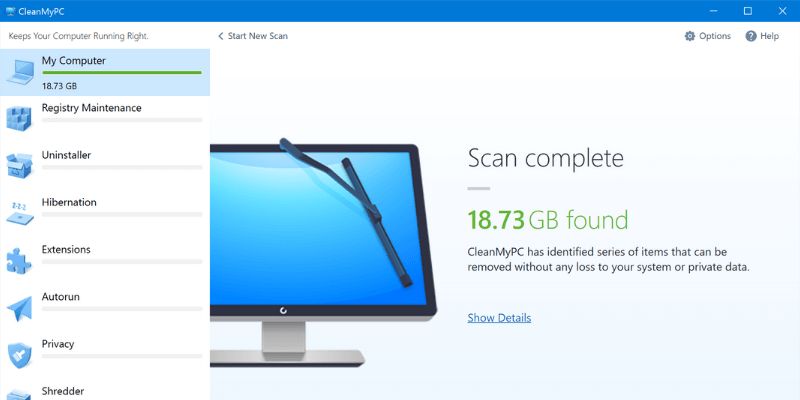
CleanMyPC
总结
适用于 Windows 用户,单台 PC 许可证的价格仅为 39.95 美元, CleanMyPC 是一款简单易用的轻量级软件,用于清除计算机中不需要的文件、优化 Windows 启动时间并确保您的 PC 运行顺畅。
该程序由八个不同的工具组成,包括磁盘清理程序、注册表“修复程序”、安全文件删除工具和卸载程序。
我喜欢什么:一个干净、简单、易于使用的用户界面。 用户可以快速恢复大量的硬盘空间。 诸如卸载程序和自动运行管理器之类的添加工具非常方便且易于使用。
我不喜欢的:安全擦除已添加到上下文菜单中,但没有删除它的选项。 一段时间后,警报可能会令人恼火。
在本次审查过程中,您会发现我发现该软件既易于使用又有效。 它从我的 PC 中清除了超过 5GB 的不需要的文件,并在几分钟内修复了 100 多个注册表问题。 CleanMyPC 针对希望使用一体化解决方案来保持其 PC 新鲜的用户,结合了许多现有的 Windows 工具,并在这些工具的基础上为计算机维护提供了一种简单且非技术性的选择。
我们也测试过 CleanMyMac,另一个为 Mac 用户制作的维护工具,同样来自 MacPaw。 我称它为“可能是最好的 Mac 清洁应用程序”。 今天,我将看看基于 Windows 的替代方案 CleanMyPC,看看 MacPaw 是否可以为 PC 用户复制这种成功。
什么是 CleanMyPC?
它是一套工具,旨在帮助您清理 PC 中不需要的文件,并确保其继续平稳快速地运行。
虽然它的主要吸引力在于它的“清理”服务,即扫描您的计算机以查找可能占用空间的任何不必要的文件,但它总共提供了八种工具,包括清理 PC 注册表的服务、卸载程序工具、管理自动运行设置和浏览器扩展管理器。
CleanMyPC 的成本是多少?
如果您确实想超越免费试用版,则需要购买许可证。 单台电脑售价 39.95 美元,两台电脑售价 59.95 美元,“家庭套装”售价 89.95 美元,带有五台电脑的代码。 在此处查看完整价格.
CleanMyPC 安全吗?
是的。 我从开发者的网站下载了该程序,在两台单独的 PC 上安装后没有任何问题。 没有任何东西被标记为恶意软件或病毒,而且我与任何其他软件都没有兼容性问题。
CleanMyPC 也应该非常安全。 它不会从您的 PC 中删除任何重要的内容,它让您有机会在删除任何内容之前改变主意。 我在程序删除任何不应该删除的内容方面没有遇到任何问题。 但是,在这里值得一提的是,始终需要注意一点,以确保您不会意外删除任何重要的东西。
但是,我希望看到在运行注册表清理程序之前包含备份注册表的警报。 CCleaner 长期以来一直是该功能的一部分,CCleaner 是 CleanMyPC 的竞争对手,在处理注册表等对您的计算机如此微妙和至关重要的事情时,它提供了更多的安全性和安心感。 同样,如果只是为了消除对正在执行的操作的所有疑问,欢迎提供有关在清理过程中删除的确切文件的更多详细信息。
重要更新: CleanMyPC 将部分日落。 从 2021 年 XNUMX 月开始,它不会收到定期更新,只会收到关键更新。 此外,将没有订阅选项可供购买,只有 一次性许可证,39.95 美元. Windows 11 是 CleanMyPC 支持的最后一个操作系统版本。
目录
为什么相信我的 CleanMyPC 评论
我的名字是亚历克斯·塞耶斯。 至少 12 年来,我一直在使用许多不同的 PC 维护工具,一直在寻找改进和简化我的 PC 使用的方法。 几年来,我也测试并撰写了有关软件的文章,试图让读者从业余爱好者的角度公正地看待所提供的工具。
从 MacPaw 网站下载 CleanMyPC 后,几天来我一直在测试该软件的每个功能,并将其与我过去在两台装有不同硬件和软件的 Windows PC 上使用的类似工具进行比较。
在撰写这篇评论时,我已经测试了 CleanMyPC 的每个功能,从基线清理选项到“碎纸机”设施,花时间详细了解该软件。 在本文的过程中,您应该清楚地了解此工具是否适合您,并了解使用它的功能和优缺点。
CleanMyPC 详细回顾
因此,我们已经了解了该软件提供的功能以及如何使用它,现在我将逐一介绍它提供的八种工具,看看它可以为您的 PC 带来哪些好处。
PC清理
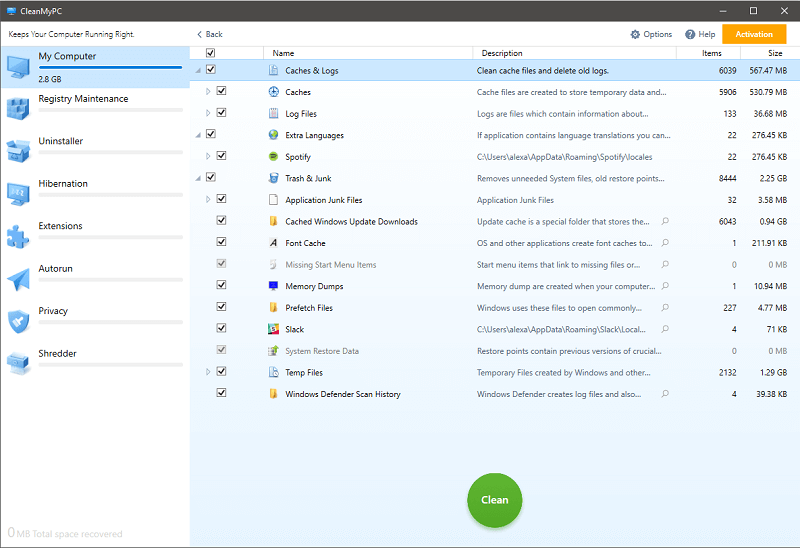
我们将从这个清理程序的主要卖点开始,它的文件清理工具。
我惊喜地发现,在几周没有进行扫描之后,CleanMyPC 发现要删除的不需要的文件比 CCleaner 多 1GB 多——总共大约 2.5GB 的缓存、临时和内存转储文件。
CCleaner 确实为您提供了查看已找到并标记为删除的确切文件的选项,这是 MacPaw 程序所缺少的,但不可否认的是,CleanMyPC 会彻底搜索您的硬盘驱动器。
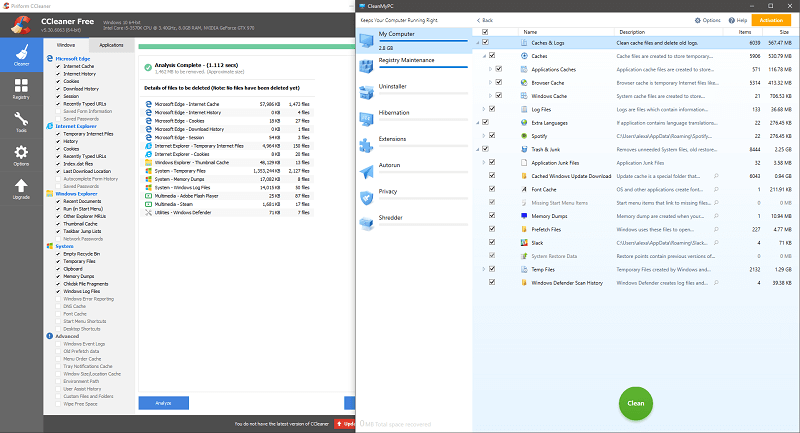
作为一个不错的附加功能,您还可以通过 CleanMyPC 设置回收站的大小限制,将其标记为在太满时自动清空。 选项菜单中还可以选择允许清理连接的 USB 设备,从而节省 USB 驱动器和外置硬盘的空间。
清理过程非常简单,只需一个“扫描”和一个“清理”按钮就可以在用户和大量回收的磁盘空间之间进行。 在 SSD 和较旧的 HDD 上,扫描和清理也很快,发现项目的复选框列表让您可以控制删除哪些文件。
注册表清理
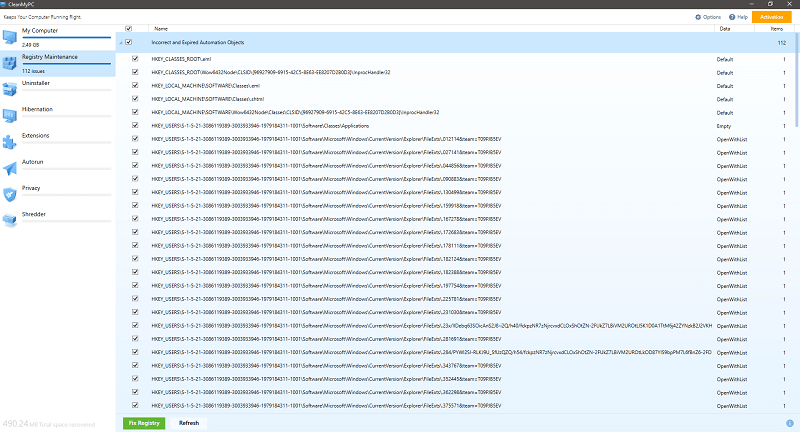
就像清理应用程序一样,CleanMyPC 在搜索要修复的注册表“问题”方面似乎比 CCleaner 更彻底,总共找到了 112 个,而 Piriform 的软件只发现了 XNUMX 个。
同样,扫描运行简单,完成速度快。 然而,这两个程序发现的绝大多数问题——以及我曾经尝试过的任何其他问题——都是用户永远不会注意到的问题,因此很难评估像这样的快速注册表清理可能会产生的影响在您的 PC 上。 尽管如此,令人放心的是,MacPaw 使他们的工具在履行职责时如此彻底。
正如我之前提到的,我确实希望 CleanMyPC 有一个内置选项,用于在您开始“修复”其中的项目之前备份您的注册表,如果只是为了让您安心,但您可以在外部手动执行此操作如果您选择该程序。
卸载
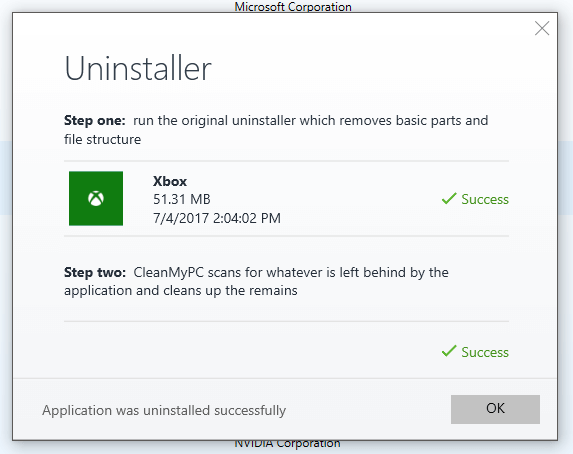
CleanMyPC 的卸载程序功能分为两部分。 首先,它运行所选程序自己的卸载程序,即开发人员构建的卸载程序,然后运行 CleanMyPC 自己的服务来整理卸载过程通常留下的文件和扩展名。
您不太可能从这样的函数中重新获得大量磁盘空间。 以我的经验,它通常只是留下的空文件夹或注册表关联。 但是,它可以帮助保持磁盘上的所有内容井井有条,并避免将来出现任何注册表问题。
这个过程既快速又简单,所以如果您不相信程序的内置卸载程序会删除其自身的每一个最后提示,我认为没有理由不使用它。
蛰伏
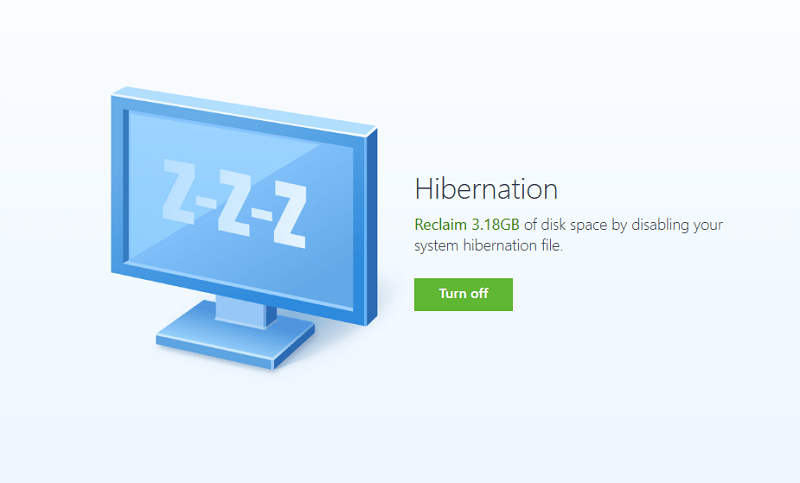
Windows 使用休眠文件作为超低功耗状态的一部分,您猜对了,休眠。 主要在笔记本电脑上使用,休眠是一种让您的计算机几乎完全不消耗电力的方式,同时在您关闭它之前仍然记住您的文件和 PC 的状态。 它类似于睡眠模式,但不是在计算机再次唤醒之前将打开的文件存储在 RAM 中,而是将信息保存到您的硬盘驱动器以减少功耗。
桌面用户通常不会使用此功能,但 Windows 创建和存储休眠文件都是一样的,可能会占用大量磁盘空间。 就我而言,Windows 显然使用了超过 3GB 的空间用于休眠,而 CleanMyPC 提供了一种快速的方法来删除文件并完全关闭休眠功能。
扩展
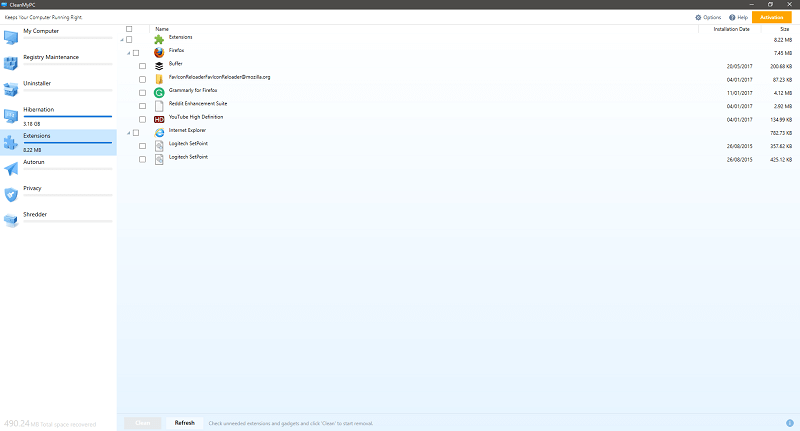
该程序的内置扩展管理器是一个简单的工具,用于删除不需要的浏览器扩展和 Windows 小工具,显示在您 PC 上安装的所有浏览器中启用的每个扩展的列表。
只需单击一个按钮,即可在几秒钟内卸载任何扩展程序。 也许它对大多数用户没有用,但对于那些浏览器被多个附加组件或想要一次清理多个浏览器的人来说,它可能是一个救命稻草。
如果您的浏览器或扩展程序损坏或感染了恶意软件,它也可能很方便。 通常恶意或损坏的扩展程序和加载项会阻止浏览器打开或删除您卸载有问题的项目的能力,而 CleanMyPC 可能是解决此问题的好方法。
自动运行
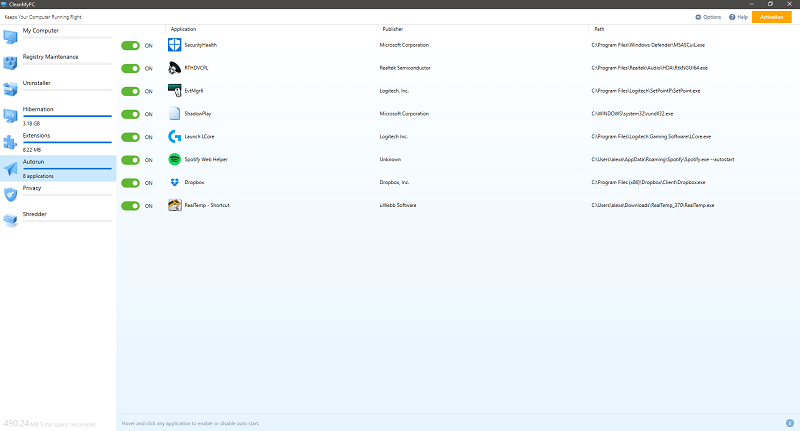
掌握启动时运行程序是让您的 PC 快速运行的一种简单方法,而启动时间缓慢是人们经常对没有得到维护的旧 PC 的最大抱怨之一。 很多时候,可以在用户没有意识到的情况下将多个程序添加到启动列表中,这增加了几秒钟的启动时间,而对用户没有真正的好处。
管理启动 Windows 时运行的程序是一个相当简单的过程,无需使用任何其他软件。 然而,MacPaw 的工具在向用户呈现一个简单的列表方面做得很好,每个项目都有一个“开-关”开关。
我希望在未来版本中看到的一件事是添加到您的启动程序列表中的一种方法。 同样,它可以在 CleanMyPC 之外手动完成,但是能够在一个地方添加和删除程序将是一个不错的选择。
隐私
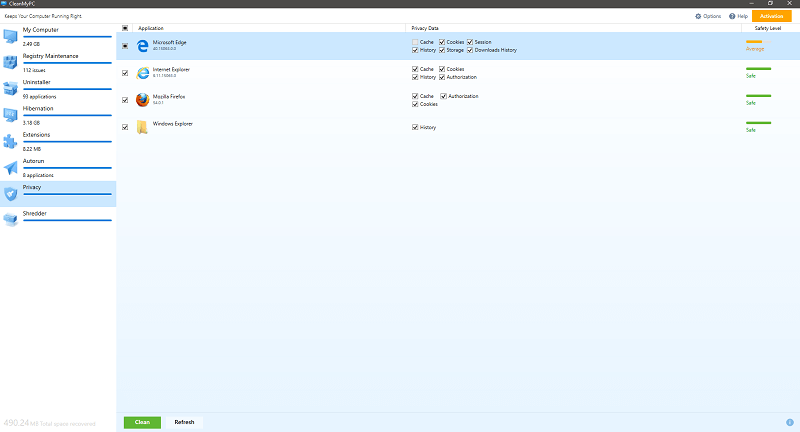
隐私选项卡允许您管理每个已安装浏览器中存储的信息,并可选择单独清除每个浏览器的缓存、保存的历史记录、会话和 cookie 信息。
它可以通过每个浏览器内置的选项手动管理,但 CleanMyPC 的界面提供了一种快速简单的方式来一次管理它们。 如果您要让整个 PC 焕然一新,这是一件值得拥有的事情。
碎纸机
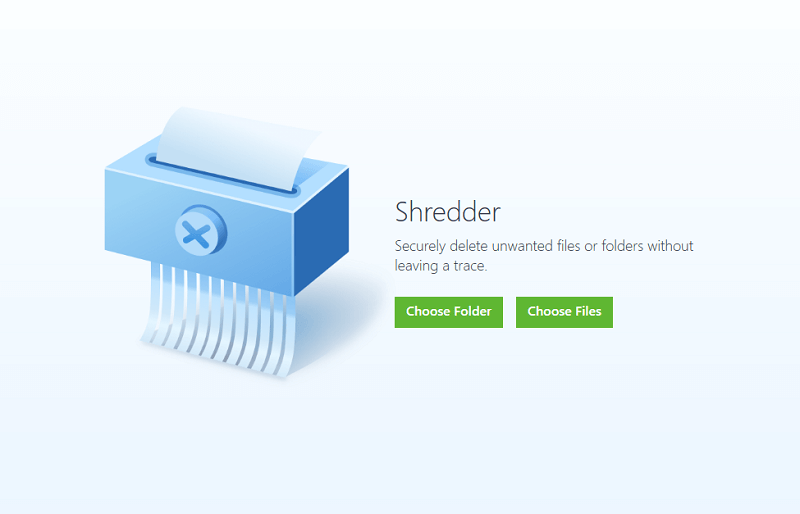
MacPaw 套件中的最后一个工具是“碎纸机”,这是一种安全地从您的计算机中删除您希望不可恢复的文件和文件夹的方法。 Shredder 在设计时考虑了敏感信息,例如财务记录或密码文件,它会删除您选择的文件,然后覆盖它们多达 XNUMX 次,以确保它们无法恢复。
还有其他工具可以做同样的工作。 在处理敏感信息或处理旧硬盘时,他们和碎纸机设施都很好地让您安心。
我的评分背后的原因
有效性:4/5
CleanMyPC 运行良好。 它很快识别出大量文件占用了我测试过的两台 PC 上的空间。 它发现了 100 多个需要修复的注册表问题,并快速完成了卸载程序和管理我要求的扩展和自动运行设置的工作。
我希望添加一些小的缺失功能——注册表备份、添加自动运行程序的选项,以及更详细地显示它打算删除的文件——但这些都是可能不会错过的小调整大多数用户。
价格:4 / 5
尽管该程序附带了有限的试用版,但它显然更多地是作为一个简短的演示而不是完整程序的免费精简版。 安装后您将很快达到其极限。
虽然所有功能都可以通过一套免费的替代品复制,但 CleanMyPC 以易于使用的形式将它们很好地打包,并让您掌握一些技术知识。 对于某些人来说,39.95 美元的价格对于 PC 维护的无忧方法来说是一个很小的代价。
易用性:5/5
我不能指责使用 CleanMyPC 是多么容易。 在我下载并安装该程序的短短几分钟内,我的 PC 已被扫描,我已经从不需要的文件中回收空间。
它不仅快速且易于使用,而且 UI 的布局和外观也很棒。 它简洁明了,呈现您需要的所有信息,而无需单击复杂的菜单或了解技术术语。
支持:3/5
MacPaw 的支持很好。 CleanMyPC 有一个广泛的在线知识库,他们有一个电子邮件表格,您可以通过该表格联系他们的团队,您可以下载一个 21页手册 从他们的网站上获取该程序。
但是,如果他们在他们的网站上提供电话支持或在线聊天,我确实认为这会很棒。 甚至通过社交媒体提供帮助也是一个受欢迎的补充,特别是对于为一套许可证支付近 90 美元的家庭而言。
CleanMyPC 的替代品
CleanMyPC 很好,但可能并不适合所有人。 虽然它易于使用并为 PC 维护提供多合一的方法,但许多人不需要或使用所有可用功能,有些人可能会寻找特定功能的更深入版本。
如果 CleanMyPC 不喜欢您,这里有三个提供类似功能的替代方案(您还可以查看我们的 PC清洁剂评论 更多选项):
- CCleaner的 – CCleaner 由 Piriform 开发,提供非常相似的清理和注册表修复服务。 高级版增加了调度、支持和实时监控。
- 系统技工 – 该软件声称可以对您的 PC 进行 229 点诊断检查,它提供了多种工具来清理您的磁盘、加速您的计算机并提高性能。
- 荣耀实用工具 – Glarysoft 的一套工具,Glary Utilities 提供了许多相同的功能,同时还增加了磁盘碎片整理、驱动程序备份和恶意软件保护。
CleanMyPC 与 CCleaner
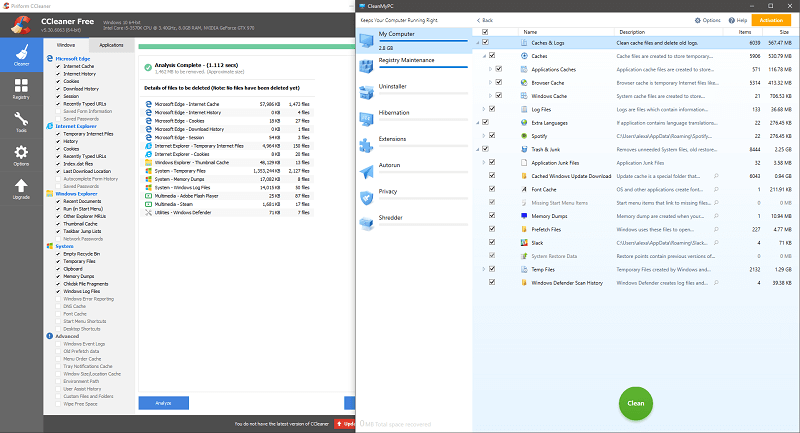
几年来,我一直是它的忠实粉丝 CCleaner的,来自 Piriform(后来被 Avast 收购)的磁盘清理工具,我个人在我的 PC 上使用它并推荐给朋友和家人。
稍后在这篇评论中,我将向您展示其中的磁盘清理工具的比较 CleanMyPC 和 CCleaner,但这些并不是这些工具共享的唯一相似之处。 这两个程序还包括一个注册表清理器(同样,在页面下方进行比较)、一个浏览器插件管理器、自动运行程序管理器和一个卸载工具。
在大多数情况下,每个提供的工具都非常相似——它们以非常相似的方式运行并产生可比较的结果。 CCleaner 确实有一些我认为可以改进 CleanMyPC 的不错的附加功能,例如定期清理、磁盘监控和磁盘分析器,但如果我告诉你我经常使用这些附加工具中的任何一个,那我就是在撒谎.
查看我在其余评论中的结果,并自行决定哪些工具适合您。 对我来说,CCleaner 在选项数量和可定制性方面确实具有优势,但不可否认的是,CleanMyPC 对用户更友好,对于不太高级的用户来说可能是更好的选择。
总结
如果您正在为 PC 维护寻找多合一的解决方案,那么您绝对不会错 CleanMyPC.
从清理空间和缩短启动时间到安全文件处理和注册表修复,这个程序确实为每个人提供了一些东西。 虽然高级 PC 用户可能不会使用所有这些工具,或者可能会使用内置的 Windows 替代方案来解决它们,但如果您希望快速让您的计算机焕然一新,它是一个方便的程序。
如果只是因为它的易用性、直观的设计和在搜索要删除的不需要的文件时的效率,CleanMyPC 是任何 PC 用户的维护工具箱中值得补充的。
那么,您喜欢 CleanMyPC 吗? 您对此 CleanMyPC 评论有何看法? 发表评论,让我们知道。
最新文章
